10 điều cần biết về Windows 10
Ngày 29.7, Microsoft phát hành phiên bản hệ điều hành quan trọng nhất của hãng được nhiều người mong chờ là Windows 10. Và bạn có thể đặt ra một số câu hỏi về cách thức nâng cấp hệ điều hành này.
Nhiều người đang mong chờ Windows 10 chính thức phát hành
Bài viết từ Business Insider hy vọng sẽ giúp bạn nhận được những câu trả lời liên quan đến một số câu hỏi quan trọng nhất.
Có gì mới và thú vị trong Windows 10?
Windows 10 đi kèm với rất nhiều tính năng mới tiện lợi: trợ lý kỹ thuật số Cortana là sự kết hợp những tính năng tốt nhất của Apple Siri và Google Now, ứng dụng Windows Store mới đầy hứa hẹn mang đến khả năng làm việc giống hệt nhau trên cả máy tính lẫn máy tính bảng.
Thêm vào đó, trình duyệt web Microsoft Edge mới có nhiều tính năng thú vị (như vẽ nguệch ngoạc trực tiếp lên trang web) và nó thực hiện tốt hơn so với Google Chrome trong một số thử nghiệm benchmark.
Có nên bận tâm nâng cấp lên Windows 10, bởi Windows 8.1 khá tệ?
Cho đến nay, Windows 10 có vẻ là một hệ điều hành khá tốt. Microsoft đã thực hiện một phiên bản xem trước miễn phí dành cho người đủ dũng cảm để thử nghiệm phiên bản đầu tiên của phần mềm, thông qua một chương trình gọi là Windows Insider.
Rõ ràng, Windows 10 mang lại sự kết hợp những phần tốt nhất của Windows 7 (ổn định, thân thiện với người dùng) và Windows 8,1 (thân thiện màn hình cảm ứng) để thành một hệ điều hành dễ sử dụng ngay cả trên máy tính lẫn máy tính bảng.
Microsoft gọi Windows 10 là “phiên bản cuối cùng của Windows”, với hứa hẹn sẽ có những tính năng mới được cập nhật lên, thay vì Windows 11, hoặc 12, 13…
Chi phí để nâng cấp từ máy tính Windows 7 hoặc 8?
Trong vòng 1 năm kể từ ngày 29.7, bất kỳ thiết bị Windows 7/8.1 (gồm máy tính, máy tính bảng, điện thoại thông minh) đều được nâng cấp miễn phí lên Windows 10. Microsoft có kế hoạch lớn cho Windows 10, nhưng trước tiên họ cần phải thu hút mọi người đến với một nền tảng hệ điều hành chung.
Được nâng cấp miễn phí lên phiên bản Windows 10 nào?
Hình ảnh dưới đây hiển thị danh sách các phiên bản Windows 10 tương ứng được nâng cấp từ phiên bản gốc của Windows 7 hoặc 8.1.
Danh sách các phiên bản được nâng cấp lên Windows 10 Home hoặc Pro
Cấu hình máy tính hoặc máy tính bảng có thể được nâng cấp lên Windows 10?
Microsoft cho biết, các yêu cầu hệ thống cơ bản để chạy hệ điều hành mới của hãng, gồm CPU hoặc SoC tốc độ 1 GHz trở lên, RAM 1 GB (32 bit) hoặc 2 GB (64 bit), ổ cứng trống 16 GB (32 bit) hoặc 20 GB (64 bit), card màn hình hỗ trợ môi trường DirectX 9 trở về sau với trình điều khiển WDDM 1.0 kèm màn hình có độ phân giải tối thiểu 800 x 600 pixel.
Hầu hết máy tính cá nhân có thể sẽ đáp ứng các yêu cầu này, và ứng dụng Get Windows 10 có thể có trên máy tính sẽ cho bạn biết chắc chắn điều này.
Windows 10 được cung cấp ra sao trong ngày 29.7?
Video đang HOT
Ngày 29.7, những chiếc máy tính Windows 10 cài đặt sẵn sẽ được bán ra thị trường. Ban đầu không có nhiều máy tính có sẵn, mặc dù rất nhiều nhà sản xuất máy tính đang cất giữ nhiều model mới của họ và chỉ bán ra vào dịp back-to-school hoặc kỳ nghỉ lễ mua sắm .
Trình đơn Start có trong hệ điều hành Windows 10
Không muốn mua máy tính mới, bạn có thể tải về Windows 10?
Microsoft sẽ cung cấp Windows 10 có sẵn để tải về bắt đầu từ ngày 29.7. Tuy nhiên, Microsoft sẽ phân loại các trường hợp tải về trong ngày này.
Đầu tiên, nó sẽ được cung cấp cho các thành viên của chương trình Windows Insider, như là cách của Microsoft trong việc cảm ơn họ thử nghiệm hệ điều hành mới. Sau đó nó sẽ đến tay một nhóm người dùng tại một thời điểm nào đó trong vài tuần sau ngày 29.7. Microsoft không muốn mạo hiểm trong việc tạo ra một lượng lớn người dùng tải Windows 10 trong ngày đầu tiên, gây tắc nghẽn cho máy chủ của hãng.
Bạn có thể đã đăng ký tiến hành cập nhật Windows 10 thông qua một ứng dụng có trên khay hệ thống của Windows 10 mang tên Get Windows 10. Ứng dụng này có khả năng kiểm tra hệ thống máy tính của bạn có tương thích với Windows 10 hay không.
Nếu không muốn tải về Windows 10?
Bạn có hai lựa chọn, đó là mua bản sao đóng hộp, hoặc bản sao lưu trong ổ flash USB. Dù thế nào đi chăng nữa thì chi phí cho Windows 10 Home sẽ là 119,99 USD, trong khi Windows 10 Pro sẽ là 199,99 USD. Tuy nhiên, bạn chỉ có thể mua chúng tại các cửa hàng sau ngày 29.7 một khoảng thời gian, như bắt đầu từ ngày 30.8 trong danh sách sản phẩm của Amazon.
Giao diện ứng dụng Xbox có trên hệ điều hành Windows 10
Nhìn chung là nếu muốn chắc chắn có máy tính Windows 10 vào ngày 29.7, bạn sẽ phải mua một máy tính mới.
Nếu nâng cấp máy tính hiện tại lên Windows 10 có thể mất các tập tin?
Việc tải về và cài đặt thực tế là quá trình xử lý thông qua Windows Update, do đó Windows 10 vẫn có mọi thứ một khi quá trình nâng cấp hoàn tất. Trở ngại duy nhất là bạn sẽ mất một số chương trình như Windows Media Center vốn không có phiên bản trên Windows 10.
Microsoft muốn tạo điểm nhấn trong ngày Windows 10 ra mắt?
Mặc dù không phải là một sự kiện quảng cáo rầm rộ qua các phương tiện truyền thông như ngày ra mắt Windows 95 cách đây 20 năm, nhưng các hệ thống Microsoft Store sẽ tổ chức những sự kiện đặc biệt riêng (tại Mỹ).
Microsoft từng gây ấn tượng về hoạt động quảng cáo cho Windows 95 khi ra mắt
Microsoft hỗ trợ khách hàng gặp sự cố với Windows 10 ra sao?
Như với bất kỳ phiên bản hệ điều hành nào, Microsoft sẽ đánh giá cao khách hàng và đầu tư nâng cấp hệ thống hỗ trợ từ nhiều nguồn khác nhau, bao gồm cả trả lời qua điện thoại, windows.com và support.microsoft.com. Thêm vào đó, những cửa hàng của Microsoft cũng cung cấp dịch vụ hỗ trợ khách hàng, thậm chí giúp bạn cài đặt nó.
Thành Luân – Kiến Văn
Ảnh chụp màn hình
Theo Thanhnien
Những điều cần biết khi nâng cấp lên Windows 10
Theo thông báo của Microsoft, để có thể tiến hành nâng cấp lên Windows 10 miễn phí vào ngày 29.7 thì người dùng Windows 7 và 8.1 sẽ cần phải thực hiện thao tác đăng ký nâng cấp lên Windows 10 trước đó.
Microsoft đã thông báo rằng Windows 10 sẽ chính thức được phát hành vào ngày 29.7, có nghĩa nó sẽ có sẵn trên bất kỳ máy tính mà người dùng mua vào thời điểm đó, hoặc cung cấp như là một lựa chọn nâng cấp miễn phí dành cho máy tính và tablet chạy Windows 7 hoặc 8.1.
Windows 10 có thể làm việc trên nhiều loại thiết bị khác nhau
Windows 10 được ra mắt với nhiệm vụ xóa bỏ những trải nghiệm người dùng tập trung vào màn hình cảm ứng kém cỏi trong Windows 8, một trong những nguyên nhân khiến thị trường PC sụt giảm. Hệ điều hành mới của Microsoft đi kèm với nhiều tính năng mới, chẳng hạn như trình đơn Start được thiết kế lại, ứng dụng trợ lý giọng nói Cortana và trình duyệt web Edge mới. Nó cũng sẽ cung cấp một trải nghiệm thống nhất hơn giữa PC, tablet và smartphone như là cách để thuyết phục người dùng lựa chọn Windows 10 cho tất cả các thiết bị của họ.
Nhưng làm thế nào để có thể nhận được đăng ký nâng cấp lên Windows 10 trên máy tính Windows 7 và 8.1, thì những lưu ý dưới đây sẽ giúp bạn hiểu rõ hơn về điều này.
- Trước tiên, theo trang blog VentureBeat thì để đăng ký nâng cấp, thiết bị của bạn phải chạy Windows 7 Service Pack 1 hoặc Windows 8.1, và thực hiện cài đặt bản cập nhật tháng ba dành cho Windows có mệnh danh KB3035583. Bản cập nhật này đã có sẵn trên máy tính nếu như bạn tiến hành kích hoạt chế độ tự động cập nhật của Windows, hoặc tải về tại support.microsoft.com/en-us/kb/3035583.
- Tại khay hệ thống của Windows ở góc dưới bên phải, bạn sẽ thấy một biểu tượng mới hiển thị logo Windows. Di chuột qua nó sẽ thấy một màn hình pop-up với nội dung tin nhắn hiện ra có tiêu đề Get Windows 10.
Nhấp vào Get Windows 10 để đăng ký nâng cấp lên hệ điều hành mới từ Windows 7/8.1
- Nhấn vào biểu tượng, lập tức một cửa sổ giải thích cách nâng cấp miễn phí sẽ hiện ra. Một khi hệ điều hành được phát hành, Windows 10 sẽ tự động tải vào máy tính của bạn. Bạn sẽ nhận được một thông báo hiện ra sau khi quá trình tải về hoàn tất để bạn có thể chọn một thời điểm thích hợp cho việc cài đặt nó thay thế cho hệ điều hành cũ.
- Bạn có thể di chuyển qua các màn hình khác nhau của cửa sổ Get Windows 10 để đọc thêm thông tin về hệ điều hành mới.
- Khi hoàn tất, bạn chỉ cần nhấp vào nút Reserve your free upgrade.
Bạn có thể xem qua thông tin về cách đăng ký nâng cấp Windows 10 từ cửa sổ Get Windows 10
- Màn hình đăng ký hiện ra, bạn sẽ phải cung cấp địa chỉ email để có thể nhận thông báo từ Microsoft. Lúc này hãy nhập vào địa chỉ email của bạn và nhấn nút Send confirmation, xong có thể đóng cửa sổ Get Windows 10 lại.
- Nếu muốn thay đổi suy nghĩ và hủy bỏ việc đăng ký, bạn chỉ cần nhấp vào biểu tượng Get Windows 10 lần nữa. Nhấp vào ba đường ngang ở góc trên bên trái để hiển thị menu và nhấp vào liên kết để xem xác nhận. Sau đó, nhấp vào liên kết hủy đăng ký và nhấp vào nút Cancel reservation để xác nhận lựa chọn.
Bạn sẽ được nâng cấp miễn phí lên phiên bản đầy đủ của Windows 10, có nghĩa nó không đơn giản như là một phiên bản thử nghiệm hoặc giới hạn. Nhưng cần biết rằng, việc nâng cấp miễn phí chỉ áp dụng cho Windows 7 SP1 và Windows 8.1. Vì vậy, nếu chưa nâng cấp lên Windows 7 SP1 hoặc Windows 8.1, bạn sẽ phải thực hiện những nhiệm vụ đó trước. Ngoài ra, bạn sẽ chỉ có thể nâng cấp lên Windows 10 từ ngày phát hành đến 29.7.2016, sau đó có lẽ bạn sẽ phải bỏ tiền ra mua Windows 10 khi muốn sử dụng.
Ngoài ra, Microsoft loại trừ khả năng nâng cấp miễn phí lên Windows 10 dành cho người dùng thiết bị Windows RT hoặc Windows 8.1 RT.
Hiện Microsoft chưa tiết lộ giá bán dành cho Windows 10, nhưng trang bán lẻ trực tuyến Newegg được cho là đã tiết lộ giá bán, với mức giá 110 USD cho Windows 10 Home và 150 USD cho Windows 10 Professional, nhưng chỉ áp dụng cho các OEM (nhà sản xuất thiết bị gốc) để họ cài đặt trên máy tính mới.
Nhiều tính năng và ứng dụng sẽ bị gỡ bỏ sau khi nâng cấp
Cùng với nhiều tính năng mới được mang lại sau khi nâng cấp lên Windows 10, người dùng Windows 7/8.1 có thể sẽ mất đi một vài tính năng và ứng dụng trước đó.
- Ứng dụng Media Center, việc xem DVD sẽ được thực hiện thông qua phần mềm riêng biệt.
- Các gadget trên màn hình desktop của Windows 7.
- Các trò chơi Solitaire, Minesweeper và Hearts có sẵn trên Windows 7, nhưng Microsoft sẽ phát hành phiên bản Solitaire và Minesweeper dành cho Windows 10 với tên gọi tương ứng là Microsoft Solitaire Collection và Microsoft Minesweeper.
Microsoft Solitaire Collection sẽ có sẵn trên Windows 10 sau khi nâng cấp
- Nếu có ổ đĩa USB, bạn sẽ phải tải về trình điều khiển mới nhất từ Windows Update hoặc website của nhà sản xuất.
- Nếu Windows Live Essentials được cài đặt trên hệ thống, ứng dụng OneDrive sẽ được gỡ bỏ và thay thế bằng phiên bản hộp thư đến của OneDrive.
Cách ngăn không cho "lên đời" Windows 10
Nếu vì một lý do nào đó mà bạn không muốn sử dụng Windows 10, chẳng hạn như đợi các đánh giá cụ thể về Windows 10 và muốn bám trụ với Windows 7 hoặc 8.1 do đã quá quen thuộc thì bạn có thể ngưng việc nâng cấp bằng cách xóa bỏ bản cập nhật KB3035583 (trong trường hợp đã cài đặt trước đó).
Để thực hiện, bạn mở Windows Update và click vào View update history, rồi chọn Installed Updates. Trong hộp tìm kiếm ở góc trên bên phải, bạn hãy gõ vào kb3035583, nếu bản cập nhật này có sẵn trên hệ thống, nó sẽ hiển thị trong kết quả hiện ra.
Bạn có thể thoát khỏi việc cập nhật lên Windows 10 bằng cách gỡ bỏ KB3035583
Nhấn vào mục KB3035583 trong các kết quả tìm kiếm, bạn sẽ được yêu cầu có chắc chắn muốn gỡ bỏ nó hay không. Xong nhấn Yes để xác nhận, và Windows sẽ được khởi động lại để hoàn tất việc gỡ bỏ.
Nếu không muốn xem bản cập nhật này nữa, hãy che giấu nó đi bằng cách nhấn chuột phải vào danh sách KB3035583 dưới tùy chọn cập nhật trong Windows Update và chọn Hide this update.
Kiến Văn
Ảnh chụp màn hình
Theo Thanhnien
Chuẩn bị để nâng cấp Windows 10 ngày mai 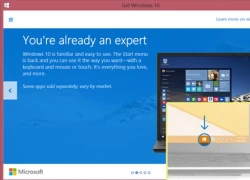 Chuẩn bị phần cứng máy tính phù hợp, kiểm tra các trình điều khiển mới nhất, sao lưu dữ liệu là những bước quan trọng trước khi nâng cấp lên phiên bản Windows mới nhất. Windows 10 sẽ chính thức phát hành ngày mai, 29/7, dành cho máy tính truyền thống. Những máy đang cài sẵn Windows 8 (phiên bản mới nhất 8.1)...
Chuẩn bị phần cứng máy tính phù hợp, kiểm tra các trình điều khiển mới nhất, sao lưu dữ liệu là những bước quan trọng trước khi nâng cấp lên phiên bản Windows mới nhất. Windows 10 sẽ chính thức phát hành ngày mai, 29/7, dành cho máy tính truyền thống. Những máy đang cài sẵn Windows 8 (phiên bản mới nhất 8.1)...
 Clip bé gái nghèo "giật" đồ cúng cô hồn gây sốt mạng: Gia chủ tiết lộ câu chuyện phía sau00:23
Clip bé gái nghèo "giật" đồ cúng cô hồn gây sốt mạng: Gia chủ tiết lộ câu chuyện phía sau00:23 Phim 18+ đang viral khắp thế giới: Cảnh nóng khét lẹt hút 10 triệu view, xem mà không dám tin vào mắt mình01:30
Phim 18+ đang viral khắp thế giới: Cảnh nóng khét lẹt hút 10 triệu view, xem mà không dám tin vào mắt mình01:30 Bắt khẩn cấp 4 đối tượng YouTuber ẩu đả, gây rối trật tự công cộng03:38
Bắt khẩn cấp 4 đối tượng YouTuber ẩu đả, gây rối trật tự công cộng03:38 Tiếc nuối của bản nhạc phim Mưa Đỏ đang gây sốt mạng xã hội04:43
Tiếc nuối của bản nhạc phim Mưa Đỏ đang gây sốt mạng xã hội04:43 Sơn Tùng M-TP: Flop quá thì ghi tên anh vào!03:03
Sơn Tùng M-TP: Flop quá thì ghi tên anh vào!03:03 1 Anh Trai Vbiz bị chỉ trích vì đoạn clip "cà hẩy" quá phản cảm00:37
1 Anh Trai Vbiz bị chỉ trích vì đoạn clip "cà hẩy" quá phản cảm00:37 Hé lộ chân dung chủ nhân ca khúc hút 14 triệu view do Mỹ Tâm thể hiện ở A8001:12
Hé lộ chân dung chủ nhân ca khúc hút 14 triệu view do Mỹ Tâm thể hiện ở A8001:12 Sao nữ tưng tửng nhất showbiz: Vừa hầu toà chấn động MXH, nay phát hiện ra vỉa hè đốt nhang bán đồ00:34
Sao nữ tưng tửng nhất showbiz: Vừa hầu toà chấn động MXH, nay phát hiện ra vỉa hè đốt nhang bán đồ00:34 Hội bạn thân đồng loạt an ủi Thúy Ngân vì chia tay với "nam thần màn ảnh Việt"?00:28
Hội bạn thân đồng loạt an ủi Thúy Ngân vì chia tay với "nam thần màn ảnh Việt"?00:28 Tác giả bài 'Khúc hát mừng sinh nhật' kiếm được bao nhiêu tiền bản quyền?03:30
Tác giả bài 'Khúc hát mừng sinh nhật' kiếm được bao nhiêu tiền bản quyền?03:30 Tập đoàn Chị Em Rọt mới chỉ hoàn tiền cho 6 khách hàng09:04
Tập đoàn Chị Em Rọt mới chỉ hoàn tiền cho 6 khách hàng09:04Tiêu điểm
Tin đang nóng
Tin mới nhất

Windows 10 "nổi loạn" giành lại thị phần từ Windows 11 ngay trước giờ G

Cách kéo dài thêm một năm hỗ trợ miễn phí cho Windows 10

Mô hình LLM phản hồi sai nếu bị dẫn dắt bằng thủ thuật tâm lý

Những tính năng đã biến mất khỏi smartphone

Người dùng 'sập bẫy' trước chiêu trò buộc nâng cấp iPhone của Apple

Thói quen gây hao pin trên điện thoại Android cần bỏ ngay

Apple có thể phải 'nhờ cậy' Google Gemini sau khi trì hoãn nâng cấp lớn cho Siri tới năm 2026

Quay màn hình iPhone chất lượng cao hơn với iOS 26

Công ty khởi nghiệp AI Anthropic trả 1,5 tỉ đô la để dàn xếp vụ kiện bản quyền

OpenAI "bắt tay" với Broadcom sản xuất chip AI

Công nghệ số: 'Đòn bẩy' cho hàng Việt vươn ra toàn cầu

AI đang 'đẩy' ngành công nghiệp bán dẫn phải chuyển mình mạnh mẽ
Có thể bạn quan tâm

Sơn Tùng M-TP càng có tuổi càng hát live dở?
Nhạc việt
14:38:19 10/09/2025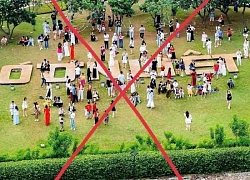
Xuất hiện tình trạng khách giẫm đạp tại Đài Liệt sĩ khi chụp tháp Tam Thắng
Tin nổi bật
14:35:28 10/09/2025
Vì sao Youtuber Hoàng Văn Đức bị khởi tố?
Pháp luật
14:32:35 10/09/2025
Thiết kế căn hộ 144m2 với gam màu tươi sáng khởi tạo năng lượng tích cực cho gia chủ
Sáng tạo
14:26:47 10/09/2025
Tiết lộ về cuộc gọi cuối cùng của nam nghệ sĩ được cả nước nhận làm người yêu: Bí ẩn 22 năm đã có lời giải?
Nhạc quốc tế
14:22:35 10/09/2025
Những thực phẩm quen thuộc gây bạc tóc, hói đầu sớm
Sức khỏe
14:18:29 10/09/2025
Ukraine thành công đưa 4 binh sĩ ẩn náu 3 năm ra khỏi vùng Nga kiểm soát
Thế giới
14:15:13 10/09/2025
Đến nhà nhân tình của chồng đánh ghen, tôi tủi hổ ra về vì một câu nói
Góc tâm tình
14:06:10 10/09/2025
Những người liều mình trên vách đá hàng trăm mét săn "mật ong điên"
Lạ vui
14:01:35 10/09/2025
Chủ nhà rùng mình phát hiện quên tắt bếp ga suốt 27 ngày
Netizen
13:59:09 10/09/2025
 Apple có thể phát hành 3 mẫu iPad mới cuối năm nay
Apple có thể phát hành 3 mẫu iPad mới cuối năm nay Bkav mất hơn một tháng để giao hết Bphone đợt đầu
Bkav mất hơn một tháng để giao hết Bphone đợt đầu
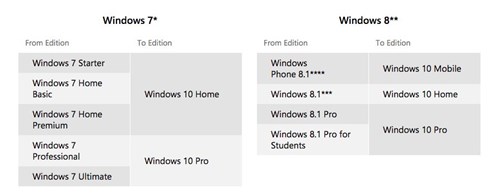
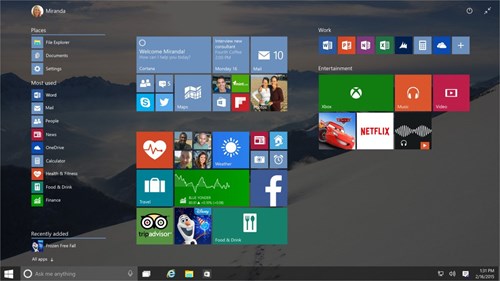
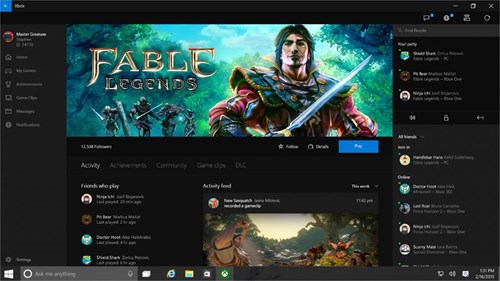

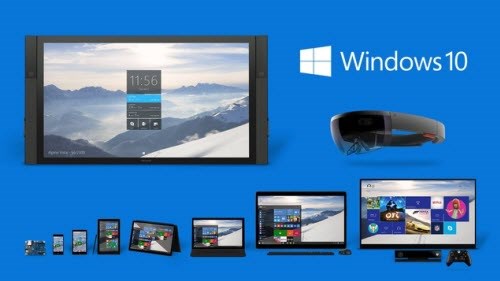
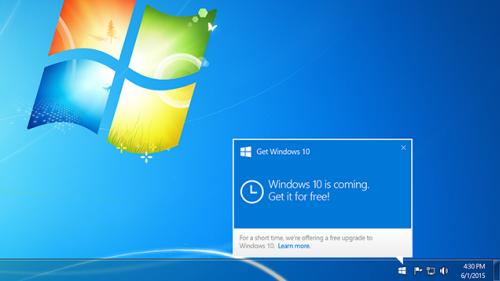
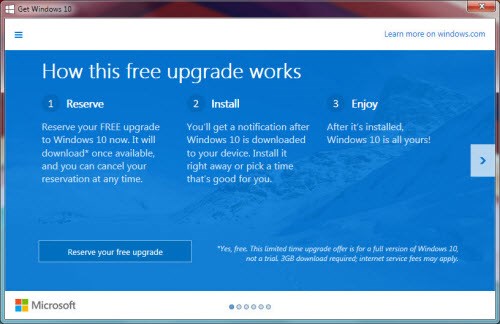

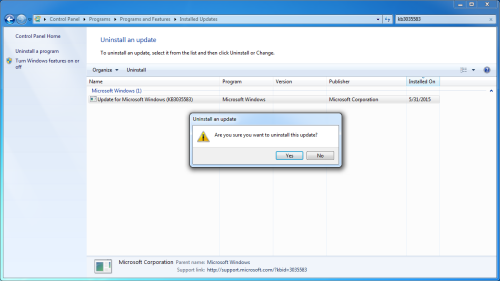
 Số phận Windows RT sẽ như Windows Phone 7?
Số phận Windows RT sẽ như Windows Phone 7? Miễn phí cập nhật Windows 10 từ ngày 29.7
Miễn phí cập nhật Windows 10 từ ngày 29.7 Windows 10 được cập nhật miễn phí từ Windows 7 và 8.1
Windows 10 được cập nhật miễn phí từ Windows 7 và 8.1 Microsoft ngưng hỗ trợ Windows 7
Microsoft ngưng hỗ trợ Windows 7 Dell trình làng máy tính bảng siêu bền
Dell trình làng máy tính bảng siêu bền Microsoft sẽ hỗ trợ Windows 10 đến năm 2025
Microsoft sẽ hỗ trợ Windows 10 đến năm 2025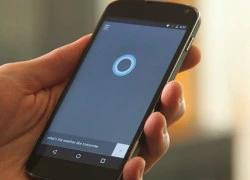 Lộ diện hình ảnh Cortana chạy trên Android
Lộ diện hình ảnh Cortana chạy trên Android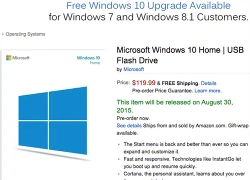 Microsoft bán USB cài Windows 10 giá từ 120 USD
Microsoft bán USB cài Windows 10 giá từ 120 USD Microsoft đã hoàn thiện Windows 10, đưa vào sản xuất
Microsoft đã hoàn thiện Windows 10, đưa vào sản xuất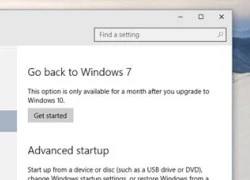 Cách hạ cấp từ Windows 10 xuống Windows 7 hoặc 8.1
Cách hạ cấp từ Windows 10 xuống Windows 7 hoặc 8.1 Windows XP vẫn được trả hàng triệu USD để tồn tại
Windows XP vẫn được trả hàng triệu USD để tồn tại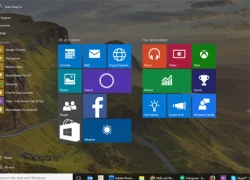 Microsoft làm người dùng bối rối về nâng cấp Windows 10
Microsoft làm người dùng bối rối về nâng cấp Windows 10 Apple ra mắt iPhone 17, iOS 26 và loạt sản phẩm mới
Apple ra mắt iPhone 17, iOS 26 và loạt sản phẩm mới Vì sao các tập đoàn công nghệ trả hàng triệu USD để thu hút nhân tài AI?
Vì sao các tập đoàn công nghệ trả hàng triệu USD để thu hút nhân tài AI? Ứng dụng trợ lý ảo hỗ trợ sinh viên trong trường đại học
Ứng dụng trợ lý ảo hỗ trợ sinh viên trong trường đại học Khi trí tuệ nhân tạo 'bước vào' phòng phỏng vấn tuyển dụng
Khi trí tuệ nhân tạo 'bước vào' phòng phỏng vấn tuyển dụng Meta đối mặt thêm 'sóng gió' từ cáo buộc sai sót trong đảm bảo an ninh mạng
Meta đối mặt thêm 'sóng gió' từ cáo buộc sai sót trong đảm bảo an ninh mạng Tạo đột phá thể chế, thúc đẩy khoa học công nghệ và đổi mới sáng tạo
Tạo đột phá thể chế, thúc đẩy khoa học công nghệ và đổi mới sáng tạo "Gã khổng lồ" Alibaba phát hành mô hình AI cạnh tranh với OpenAI và Google
"Gã khổng lồ" Alibaba phát hành mô hình AI cạnh tranh với OpenAI và Google Tại sao Lan Phương lại địu con nhỏ tới toà xử ly hôn với chồng Tây?
Tại sao Lan Phương lại địu con nhỏ tới toà xử ly hôn với chồng Tây? Phát hiện kho sản xuất bỉm trẻ em, băng vệ sinh giả mạo nhãn hiệu nổi tiếng
Phát hiện kho sản xuất bỉm trẻ em, băng vệ sinh giả mạo nhãn hiệu nổi tiếng Cuộc sống của nghệ sĩ Việt trong biệt thự 3 mặt tiền 50 tỷ ở Mỹ: Hôn nhân viên mãn, tụng kinh mỗi ngày
Cuộc sống của nghệ sĩ Việt trong biệt thự 3 mặt tiền 50 tỷ ở Mỹ: Hôn nhân viên mãn, tụng kinh mỗi ngày Cựu Phó Chủ nhiệm Văn phòng Quốc hội Phạm Thái Hà bị đề nghị phạt 5-6 năm tù
Cựu Phó Chủ nhiệm Văn phòng Quốc hội Phạm Thái Hà bị đề nghị phạt 5-6 năm tù Lưu Diệc Phi đeo cả căn nhà trên cổ, nghi lộ thái độ "thượng đẳng" không coi đồng nghiệp ra gì
Lưu Diệc Phi đeo cả căn nhà trên cổ, nghi lộ thái độ "thượng đẳng" không coi đồng nghiệp ra gì Muốn chuyển giới, chàng trai Quảng Ngãi bật khóc trước lá thư dài 4 trang của cha
Muốn chuyển giới, chàng trai Quảng Ngãi bật khóc trước lá thư dài 4 trang của cha Sự khác biệt của các con giáp có phong thái quý nhân trong công danh và tài lộc
Sự khác biệt của các con giáp có phong thái quý nhân trong công danh và tài lộc Đối tượng sinh năm 1995 tấn công chị dâu, đâm Thiếu tá công an tử vong
Đối tượng sinh năm 1995 tấn công chị dâu, đâm Thiếu tá công an tử vong Bác sĩ nha khoa giải thích lý do đánh bệnh nhân chỉnh răng tại phòng khám TPHCM
Bác sĩ nha khoa giải thích lý do đánh bệnh nhân chỉnh răng tại phòng khám TPHCM Hoa hậu Kỳ Duyên và Thiên Ân cuối cùng cũng công khai?
Hoa hậu Kỳ Duyên và Thiên Ân cuối cùng cũng công khai? Truyện cổ tích thời hiện đại: Gặp lại mối tình đầu sau 16 năm ở quán mì, cặp đôi đính hôn sau chưa đầy một tuần
Truyện cổ tích thời hiện đại: Gặp lại mối tình đầu sau 16 năm ở quán mì, cặp đôi đính hôn sau chưa đầy một tuần Vén màn hệ sinh thái "đẻ ra trứng vàng" của "nữ đại gia quận 7": Sự thật chồng là Tổng giám đốc VB Group, vợ sản xuất phim doanh thu hàng trăm tỷ đồng?
Vén màn hệ sinh thái "đẻ ra trứng vàng" của "nữ đại gia quận 7": Sự thật chồng là Tổng giám đốc VB Group, vợ sản xuất phim doanh thu hàng trăm tỷ đồng? Danh tính người phụ nữ lớn hơn 12 tuổi lên truyền hình nói về thông tin yêu ca sĩ Phi Hùng
Danh tính người phụ nữ lớn hơn 12 tuổi lên truyền hình nói về thông tin yêu ca sĩ Phi Hùng Vệ sĩ lớn tuổi lên tiếng về thông tin là chồng Mỹ Tâm, có con chung
Vệ sĩ lớn tuổi lên tiếng về thông tin là chồng Mỹ Tâm, có con chung Cựu Tổng giám đốc vàng SJC qua mặt giám sát NHNN, 56 lần dập vàng miếng lậu
Cựu Tổng giám đốc vàng SJC qua mặt giám sát NHNN, 56 lần dập vàng miếng lậu Trương Bá Chi được "nở mày nở mặt" nhờ 3 quý tử thần đồng
Trương Bá Chi được "nở mày nở mặt" nhờ 3 quý tử thần đồng Hậu vận viên mãn của nữ NSND bị tráo đổi lúc lọt lòng, 56 tuổi chuẩn bị làm đám cưới
Hậu vận viên mãn của nữ NSND bị tráo đổi lúc lọt lòng, 56 tuổi chuẩn bị làm đám cưới